دليل موسيقى Apple: كيفية تنزيل أغنية على هاتفك؟
أصبح تدفق الموسيقى الآن جزءًا من حياة العديد من الأشخاص. في الواقع ، هناك البعض ممن لا يستطيعون البقاء على قيد الحياة دون الاستماع إلى مقطوعة موسيقية. وبالتالي ، فإن ولادة منصات دفق الموسيقى كانت بالتأكيد مفيدة للغاية. ومع ذلك ، إذا كنت تستخدم بياناتك الخلوية أثناء الاستماع إلى الأغاني أو كان لديك وصول محدود إلى شبكة مستقرة ، فمن الأفضل أن تعرف كيفية إبقائها متاحة حتى في وضع عدم الاتصال. وهكذا ، تعلم عملية كيفية تنزيل أغنية على هاتفك سيكون بالتأكيد ميزة. لحسن الحظ ، هذا ما يدور حوله هذا المنشور!
إذا كنت أحد Apple Music مستخدم وأنت مهتم بمعرفة كيفية تنزيل أغنية على أجهزتك المحمولة ، ستتعرف على كل التفاصيل التي تحتاجها بعد قراءة هذا المنشور. هيا نبدأ.
محتوى المادة الجزء 1. تنزيل أغاني Apple Music للاستماع دون اتصال بالإنترنتالجزء 2. تنزيل أغاني Apple Music بعد دفع ثمنهاالجزء 3. تنزيل الأغاني من جهاز الكمبيوتر الخاص بك إلى جهاز iPhone الخاص بكالجزء 4. نصيحة للحفاظ على أغاني Apple Music متاحة للأبد على أجهزتك المحمولةالجزء 5. ملخص
الجزء 1. تنزيل أغاني Apple Music للاستماع دون اتصال بالإنترنت
إذا كنت في منزلك في عالم Apple ، فلا يمكنك تجنب Apple Music. تم إطلاق خدمة بث الموسيقى من Apple في عام 2015 ، وتضم الآن 95 مليون مشترك. تدعم Apple Music الصوت المكاني والصوت بدون فقدان ، وهما ميزتان يتم توفيرهما لمشتركي Apple Music دون أي تكلفة إضافية. تعمل هاتان الميزتان على تحسين تجربة الاستماع إلى Apple Music بشكل كبير من خلال تقديم موسيقى عالية الجودة وتجربة تشبه الصوت المحيطي.
تقدم Apple Music حاليًا أربع خطط اشتراك مدفوعة. جزء من الفوائد التي يمكن للمستخدمين الحصول عليها من اشتراكاتهم هو القدرة على تنزيل الأغاني والاحتفاظ بها للتدفق في وضع عدم الاتصال. إذا كانت هذه هي المرة الأولى التي تشترك فيها في إحدى خطط Apple Music المدفوعة ولم تكن متأكدًا من كيفية تنزيل أغنية على هاتفك ، فستتعلم الإجراء الذي يتعين عليك إنجازه من خلال قراءة هذا القسم من المقالة.
يمكنك التحقق من الخطوات أدناه لتنزيل أغاني Apple Music على أجهزة iOS أو Android. إن التأكد من أن جهازك المحمول قد تم توصيله بشبكة مستقرة أمر لا بد منه.
- باستخدام هاتفك المحمول ، قم بتشغيل تطبيق Apple Music.
- حدد أغنية معينة ترغب في تنزيلها والاستماع إليها في وضع عدم الاتصال. من تلك الخيارات التي تظهر على شاشتك ، حدد قائمة "إضافة إلى المكتبة".
- بعد إضافة الأغنية المختارة بنجاح إلى مكتبة الموسيقى الخاصة بك ، انقر فوق قائمة "تنزيل". سيؤدي ذلك إلى جعل المسار متاحًا في وضع عدم الاتصال.
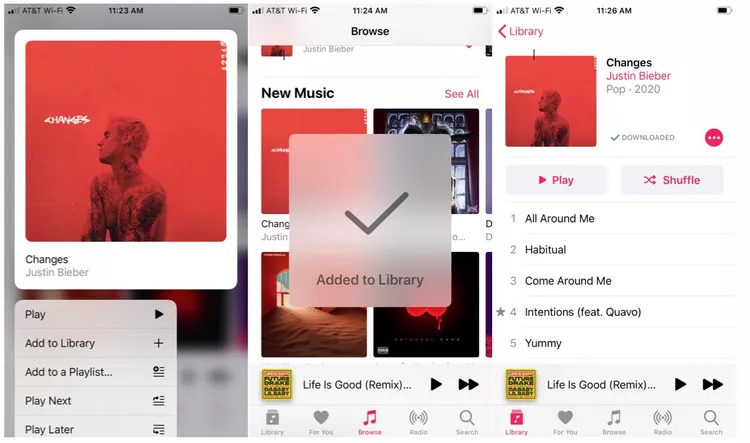
بعد تنزيل أغاني Apple Music ، يجب أن تكون قادرًا على الاستماع إليها حتى إذا لم يكن جهازك المحمول متصلاً بشبكة Wi-Fi. إذا لم تكن متأكدًا من كيفية عرض مسارات Apple Music التي تم تنزيلها ، فما عليك سوى تحديد قائمة "Library" ضمن تطبيق "Music". من الجزء العلوي من الشاشة ، اختر خيار "الموسيقى التي تم تنزيلها".
الجزء 2. تنزيل أغاني Apple Music بعد دفع ثمنها
بعد تعلم كيفية تنزيل أغنية على هاتفك (أغاني Apple Music) باشتراك نشط في Apple Music من الجزء الأول ، سنقدم هنا كيف يمكنك القيام بذلك حتى بدون خطة اشتراك. في الواقع ، يمكنك استخدام متجر iTunes. على الرغم من عدم وجود اشتراك في Apple Music ، لا يزال يُسمح لك بشراء المقطوعات من iTunes Store. بمجرد الشراء ، يمكنك تنزيلها والاستماع إليها حتى في وضع عدم الاتصال.
أدناه ، قمنا بتسليط الضوء على عملية كيفية شراء الأغاني من متجر iTunes.
- على جهاز iPhone الخاص بك ، عليك فقط تشغيل تطبيق iTunes Store أولاً.
- ابحث عن الأغنية المحددة التي ترغب في شرائها. يجب أن ترى سعرًا بجانبه. استمر بمجرد النقر على هذا السعر.
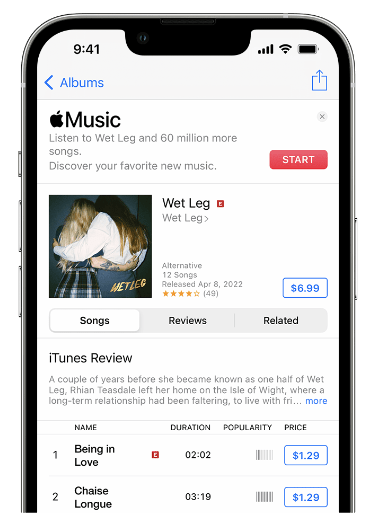
- سيُطلب منك تسجيل الدخول إلى حسابك باستخدام معرف Apple وكلمة المرور.
- عليك الآن التوجه إلى تطبيق Apple Music وفتحه واختيار قائمة "المكتبة". الآن ، انقر فوق الزر "تنزيل" بجوار الأغنية لحفظها وإتاحتها في وضع عدم الاتصال.
تذكر دائمًا أن أغاني Apple Music محمية بواسطة DRM. وبالتالي ، لا يمكن تشغيلها خارج التطبيق أو على أجهزة غير مصرح بها ما لم تتم إزالة الحماية.
الجزء 3. تنزيل الأغاني من جهاز الكمبيوتر الخاص بك إلى جهاز iPhone الخاص بك
سيتناول هذا القسم كيفية تنزيل أغنية على هاتفك إذا حصلت على مسارات من جهاز الكمبيوتر الخاص بك. سيوضح لك الدليل أدناه كيفية تنزيل المقطوعات من جهاز الكمبيوتر الخاص بك إلى هاتفك على وجه التحديد إلى جهاز iPhone الخاص بك عبر تطبيق Apple Music على جهاز Mac الخاص بك.
- قم بتوصيل جهاز iPhone بجهاز Mac الخاص بك باستخدام كابل USB.
- في تطبيق الموسيقى على الـ Mac الخاص بك ، انقر على الجهاز في الشريط الجانبي ، ثم انقر على مزامنة الإعدادات في الزاوية العلوية اليمنى. يفتح الجهاز في Finder على جهاز Mac الخاص بك.
- على الجانب الأيمن من النافذة ، استخدم صف الأزرار أسفل اسم جهازك لتحديد نوع المحتوى المراد مزامنته. حدد خانة الاختيار "مزامنة [نوع المحتوى] على [اسم الجهاز]" لتشغيل المزامنة لهذا النوع من العناصر. هدفنا هنا هو تنزيل الأغاني على الهاتف ، لذا حدد خانة الاختيار "مزامنة الموسيقى على [اسم الجهاز]" لمزامنة الموسيقى الخاصة بك.
- انقر فوق الزر "تطبيق" في الزاوية اليمنى السفلية من النافذة. إذا لم تبدأ المزامنة تلقائيًا ، فانقر فوق الزر Sync.
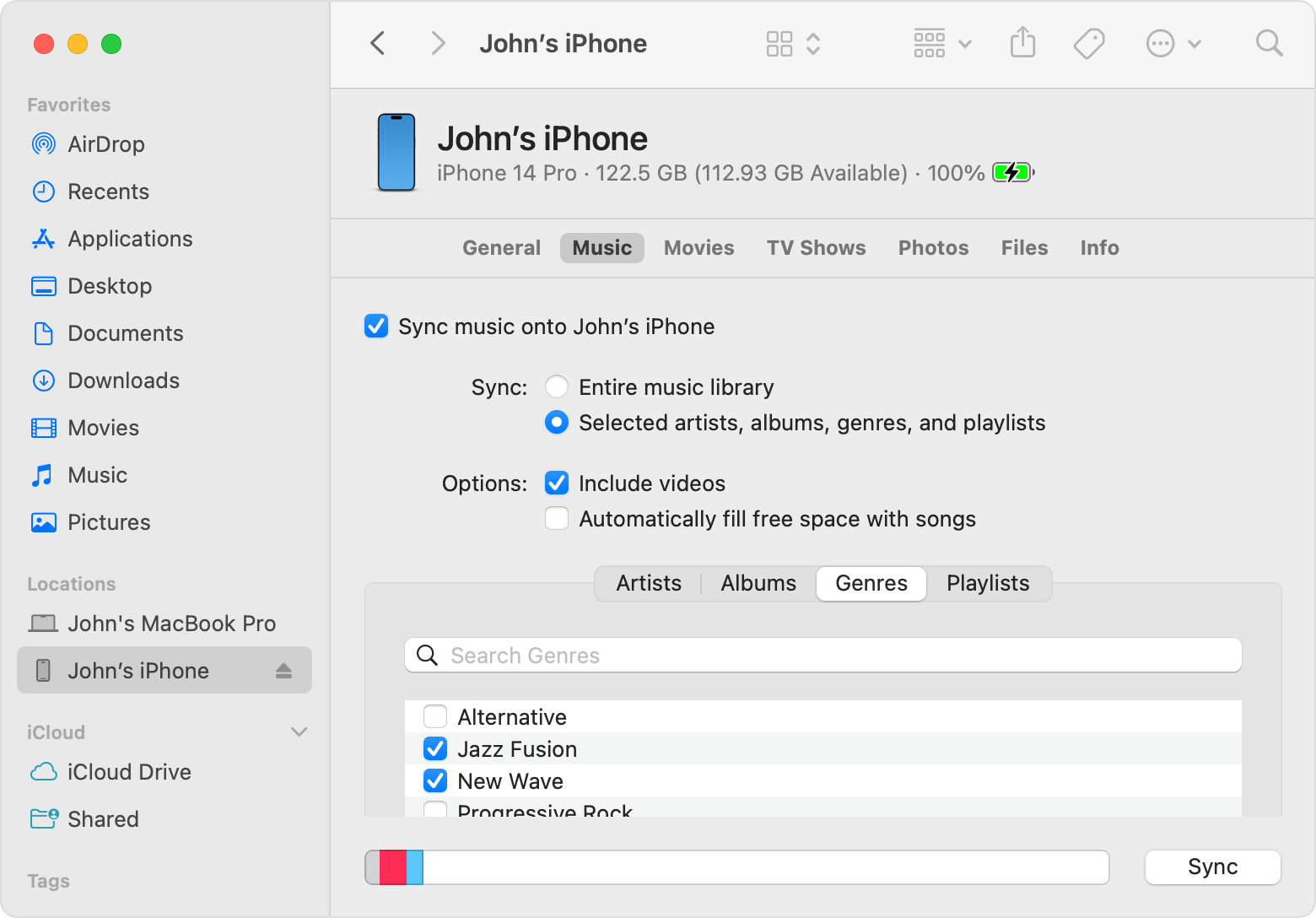
إذا كنت تستخدم Windows 10/11 أو Mac مع macOS Mojave أو أقدم ، يمكنك استخدام iTunes لمزامنة الموسيقى والأفلام والمزيد بين الكمبيوتر وجهاز iOS أو iPadOS. هنا كيفية القيام بذلك.
- افتح iTunes وقم بتوصيل جهازك بالكمبيوتر باستخدام كابل USB. انقر فوق رمز الجهاز في الزاوية العلوية اليسرى من نافذة iTunes.
- انقر فوق الموسيقى من القائمة ضمن الإعدادات على الجانب الأيسر من نافذة iTunes
- يجب تحديد مربع الاختيار بجوار "مزامنة الموسيقى". بعد ذلك ، حدد ما إذا كنت ترغب في نسخ مكتبة الموسيقى الخاصة بك بالكامل أو مجرد عناصر محددة.
- بعد تحديد الأغاني المراد مزامنتها ، اضغط على زر "مزامنة" في أسفل الشاشة.

بمجرد الانتهاء من عملية المزامنة ، يمكنك ببساطة إخراج جهاز iPhone الخاص بك من جهاز الكمبيوتر الخاص بك بأمان.
هذه هي العملية البسيطة لكيفية تنزيل أغنية على هاتفك إذا كان لديك بعض الأغاني المحلية المتاحة على جهاز الكمبيوتر الخاص بك! تذكر أنه يُقترح دائمًا أن تحافظ على تحديث تطبيقاتك إلى أحدث الإصدارات بالإضافة إلى إصدارات نظام التشغيل الخاصة بأجهزتك المحمولة.
ومع ذلك ، أثناء استخدامك لخدمة Apple Music ، ستكون هناك دائمًا حالات سيواجه فيها خطأ أو سيتوقف عن العمل. على سبيل المثال ، مكتبة موسيقى iCloud لا تظهر على iPhone ، والموسيقى لا تعمل على iPhone ، Apple Music لا يعمل على CarPlay، و اكثر. لذلك ، لتجنب حدوث هذه المشكلات ، يجب أن يكون لديك نسخ دائمة من المقطوعات الموسيقية وقوائم التشغيل على جهازك. بهذه الطريقة ، لن تحتاج إلى الوصول إلى التطبيق مطلقًا أو توصيل جهازك بالإنترنت للاستماع إلى Apple Music دون اتصال بالإنترنت.
الجزء 4. نصيحة للحفاظ على أغاني Apple Music متاحة للأبد على أجهزتك المحمولة
على الرغم من أننا شاركنا كيفية تنزيل أغنية على هاتفك إذا كنت مشتركًا في Apple Music ، أو إذا كنت قد اشتريت أغانٍ من iTunes Store ، أو إذا كان لديك ملفات محلية على جهاز الكمبيوتر الخاص بك ، فلا يزال من المهم أن تعرف كيفية ذلك احتفظ بالأغاني من Apple Music التي تحبها إلى الأبد متوفرة على أجهزتك المحمولة! بالتأكيد ، أنت تعتقد أن هذا مستحيل نظرًا لأن أغاني Apple Music محمية بواسطة DRM! حسنًا ، أنت مخطئ تمامًا!
في الواقع ، تعد إزالة حماية أغاني Apple Music مهمة سهلة. أنت فقط بحاجة إلى أداة رائعة معك مثل هذه TunesFun محول ابل الموسيقى. بمساعدة هذا التطبيق الاحترافي ، يمكنك تنزيل أي أغنية تحبها من Apple Music وحتى تحويلها إلى تنسيقات مثل MP3. هذا تطبيق قوي يقوم بإزالة DRM بسرعة. مع سرعة التحويل السريعة ، يمكنك معالجة العديد من الأغاني وتوفير الوقت! لا داعي للقلق بشأن ما ستكون عليه ملفات الإخراج حيث سيتم الحفاظ على الجودة الأصلية للأغنية جنبًا إلى جنب مع علامات الهوية ومعلومات البيانات الوصفية.
هذا مضمون لسهولة الاستخدام لأن وظائف التنقل فيه بسيطة. في حال كنت ترغب في محاولة استخدام TunesFun Apple Music Converter لتنزيل مفضلات Apple Music ومعالجتها ، يمكنك الاطلاع على الدليل أدناه.
الخطوة 1. قم بتنزيل وتثبيت ملف TunesFun Apple Music Converter على جهاز الكمبيوتر الخاص بك. قم بتشغيله على الفور وابدأ في معاينة واختيار أغاني Apple Music التي ترغب في تحويلها.

الخطوة 2. حدد تنسيق الإخراج الذي ترغب في استخدامه وتأكد من تغيير إعدادات معلمات الإخراج التي ترغب في تعديلها.

الخطوه 3. اضغط على زر "تحويل" الموجود في الجزء السفلي من الشاشة. سيبدأ التطبيق في تحويل أغاني Apple Music المحددة. في نفس الوقت ، يجب أن تتم عملية إزالة DRM أيضًا!

بمجرد حصولك على أغاني Apple Music الخالية من DRM والمحولة ، يمكنك فقط حفظها على هاتفك المحمول والاستماع إليها في أي وقت تريده! بالتأكيد ليست هناك حاجة للاتصال بالشبكة بعد الآن!
الجزء 5. ملخص
من السهل حقًا معرفة كيفية تنزيل أغنية على هاتفك. إذا كنت من مستخدمي Apple Music ، فإن حفظ مفضلاتك أمر بسيط خاصة إذا كنت قد حصلت على اشتراك نشط. ولكن في حالة عدم وجود واحدة ، فلا داعي للقلق! يمكن حفظها إلى الأبد على الأجهزة التي تريدها (وليس فقط على هاتفك المحمول) بمساعدة تطبيقات مثل TunesFun محول ابل الموسيقى!
اترك تعليقا